Как удалить фото в фейсбуке: Как удалить фото профиля Facebook?
Как удалить фотографии на Facebook 5 простых способов [Проверено]
Способ 1. Удалить фотографии на Facebook Mobile, добавленные кем-то другим
В некоторых случаях кто-то публиковал фотографии для вашего iPhone в Facebook без вашего разрешения. И тогда фотографии тоже будут в альбомах. Это озадачивает. Вот способ, с помощью которого вы можете удалять фотографии в своем профиле Facebook. Чтобы другие не увидели их, даже если щелкнули Посмотреть фото со мной в приложении Facebook.
1. Найти Больше на вашем Facebook iOS в правом углу. Нажмите кнопку в виде трех горизонтальных линий.
2. Выберите второй вариант Фото.
3. Выберите фотографию, добавленную кем-то без предварительного уведомления. Щелкните эту фотографию и увеличьте ее.
4. Выберите третий вариант в приложении Facebook. Иногда мы можем назвать это Тег кнопку.
5. Когда вы увидите свой тег, щелкните его, чтобы X появляются.
6. После этого вы можете нажать на X для удаления фотографий в приложении Facebook.
Хотя вы не можете удалить фотографии другого человека на Facebook iOS, вы можете убрать отметку со своей фотографии на Facebook. На данный момент лучше всего поговорить с этим человеком, чтобы удалить фотографии. С помощью описанного выше метода вы можете решить проблему с удалением фотографий на Facebook. Вы можете продолжать развлекаться с кем-нибудь еще на Facebook.
Способ 2. Удалить фотографии в Facebook Messenger
Большинство из нас хорошо знают мессенджер Facebook. Мы используем его, чтобы общаться с друзьями или заводить новых. Однако по мере того, как мы больше копаем о чате в Facebook, выявляются и некоторые неизбежные проблемы. Иногда мы хотим удалить фотографии в мессенджере Facebook во время чата по разным причинам, в любом случае это не так важно. В общем, нам нужны решения, чтобы решить эту проблему.
Способ 3. Удаление фотографий на Facebook напрямую
1. Войдите в свой мессенджер Facebook, щелкните в чате, в котором находятся фотографии.
2.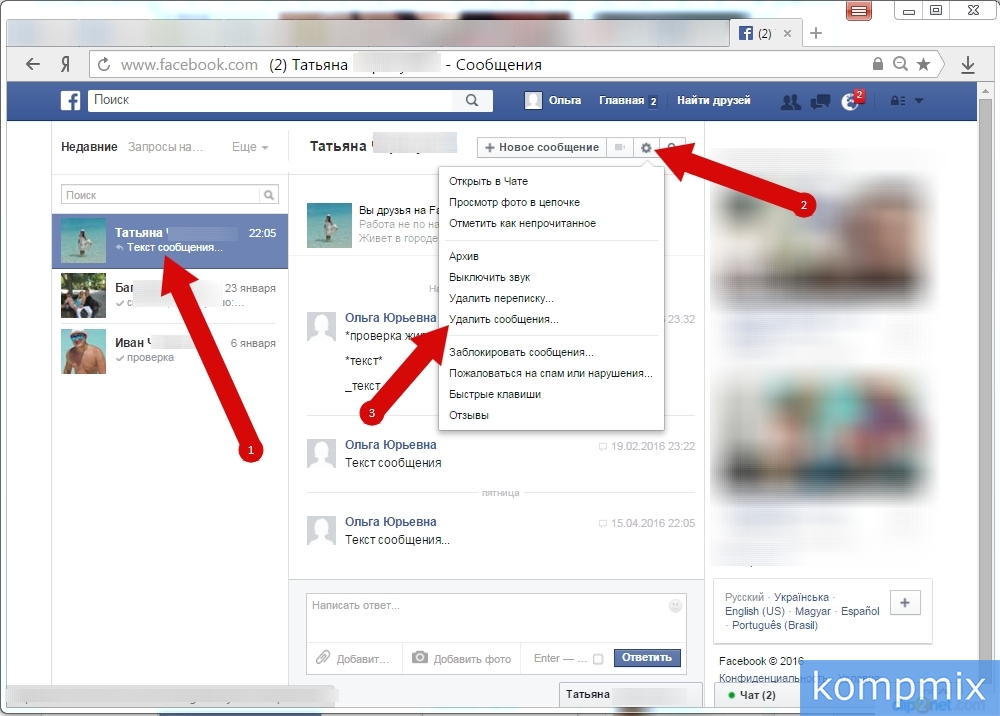 Выберите и удерживайте их, а затем щелкните всплывающее окно с дополнительными параметрами.
Выберите и удерживайте их, а затем щелкните всплывающее окно с дополнительными параметрами.
3. Щелкните маленькую рамку в правом углу фотографий.
4. Нажмите Удалить кнопка. Он находится в правом нижнем углу вашего мессенджера Facebook и выглядит как мусорная корзина.
5. В мессенджере Facebook появится последняя опция, с помощью которой он спросит вас, хотите ли вы удалить. Щелкните значок Удалить кнопка. Вы можете удалить фотографии в чате Facebook.
Способ 4. Удалить фотографии на Facebook из настроек телефона
1. Войдите в свой мессенджер Facebook и нажмите Больше кнопка. Появится список вариантов. Когда вы их увидите, нажмите на Установка телефона кнопку.
2. Нажмите Общие и выберите очистку хранилища.
3. После этого все фотографии, которые вы прислали ранее, будут удалены. Выберите изображения, которые хотите удалить.
Самый полезный метод — удалить запись чата с этим человеком. То есть вы удалите всю запись чата, которую невозможно восстановить. Так что будьте осторожны, если вы хотите сделать это только для удаления фотографий на Facebook.
Так что будьте осторожны, если вы хотите сделать это только для удаления фотографий на Facebook.
Способ 5. Удалить фотографии на Facebook, синхронизированные с iPhone
Это функция в Facebook iOS. С помощью этой функции мы можем делиться всей нашей жизнью с другими путем синхронизации. Между тем, для обновления нет необходимости входить в приложение Facebook. Хотя нам все еще нужна конфиденциальность, не все фотографии подходят для размещения в нашем приложении Facebook. Таким образом, нам нужно удалить фотографии на Facebook, синхронизированные с iPhone. Более того, мы предпочитаем останавливать синхронизацию.
1. Войдите в Facebook, коснитесь значка Больше кнопку в верхнем левом углу.
2. Щелкните свое имя вверху, а затем щелкните Ваши фотографии.
3. Когда вы коснетесь фотографии, в правом верхнем углу вы найдете маленький карандаш. Щелкните их, чтобы удалить фотографии на Facebook, синхронизированные с iPhone.
Если вы хотите отключить синхронизацию фотографий, вам нужно сделать еще несколько щелчков мышью, чтобы остановить ее.
1. Перейдите к фотографиям, щелкните по ним. Вы увидите Синхронизация на верхней странице и нажмите на нее.
2. Коснитесь значка шестеренки в правом верхнем углу. После этого нажмите, чтобы выключить синхронизацию фотографий.
После того, как все это будет сделано, вы можете фотографировать все, что захотите, не беспокоясь. Facebook — это место, где собирается множество друзей с одинаковыми интересами, которые каждый может свободно выражать. Хотя у вас могут возникнуть проблемы с удалением фотографий на Facebook, вы можете решить их с помощью инструкций, упомянутых выше. Когда вам нужно оптимизировать свой профиль в Facebook, удаление фотографий на Facebook является важным навыком. Просто попробуйте сейчас сами.
Win СкачатьMac Скачать
Удалить фото в Facebook на странице профиля — поменять или убрать
Ежедневно в социальных сетях размещаются гигабайты мультимедийного контента – фотографии и видео.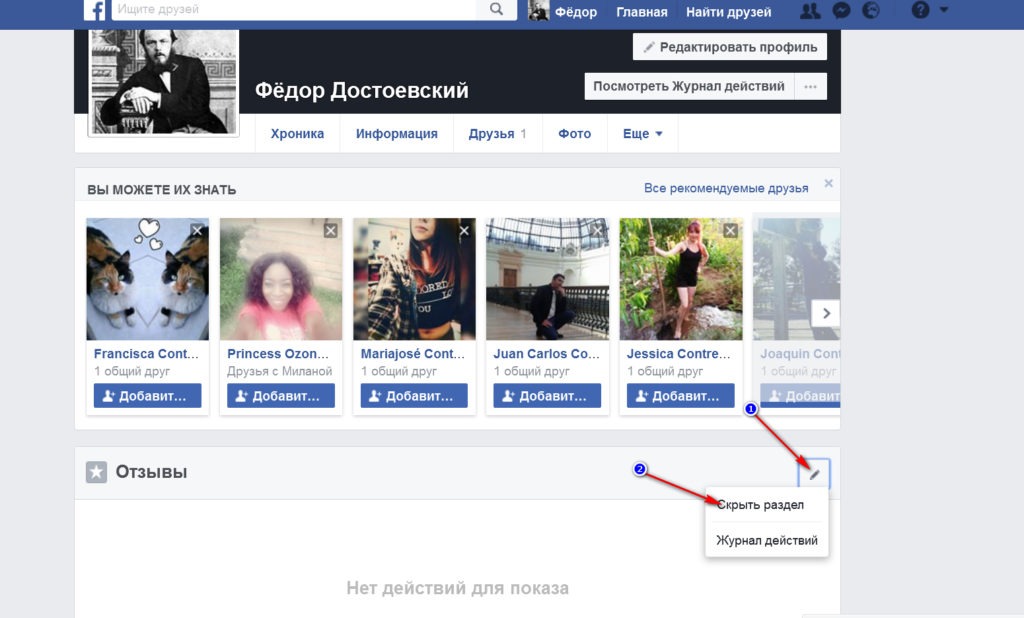 Увы, довольно часто пользователи, загружая такой контент, забывают одно золотое правило: то, что появилось в интернете, остаётся в нём навсегда. Потому довольно часто возникают вопросы о том, как в Фейсбуке удалить фотографии.
Увы, довольно часто пользователи, загружая такой контент, забывают одно золотое правило: то, что появилось в интернете, остаётся в нём навсегда. Потому довольно часто возникают вопросы о том, как в Фейсбуке удалить фотографии.
Содержание:
- Быстро и навсегда
- Поменять аватарку
- Фото профиля (ава)
- Фото обложки
- Удаление фото в личной переписке
- Удалить фото в ленте и публикациях
- Удаление альбомов
Быстро и навсегда
Поскольку пользователи Фейсбука публикуют изображения в совершенно разных сегментах социальной сети, то, разумеется, невозможно удалить все эти изображения одним кликом и сразу отовсюду. Однако фотографии, размещённые в личном профиле, собраны в специальном разделе, откуда при желании изображения легко удалить.
Как это сделать:
- Откройте ваш профиль, нажав на аватарку вверху страницы.
- В разделе «Фото» вы увидите три сегмента: опубликованные вами фотографии, альбомы и фото, на которых вас отметили другие пользователи.

- Нажав на изображение карандаша вверху фото, выберите «Удалить».
- В мобильном приложении на опцию «Удалить» можно выйти, нажав на три точки.
Поменять аватарку
Фото профиля (ава)
Некоторые пользователи жалуются на такую проблему: в Фейсбуке можно заменить или отредактировать аватарку, но якобы нельзя её удалить. На самом деле проблемы здесь нет, и удалить фото, используемое в качестве аватарки, можно. Для этого нужно сделать следующее:
- Нажав на аватарку вверху страницы, войдите в профиль.
- В разделе «Фото» войдите в сегмент «Альбомы».
- Оттуда – в альбом «Фото профиля».
- Найдите изображение, которое хотите удалить, нажмите троеточие и совершите действие.
Чтобы поменять главное фото, нужно нажать на изображение фотоаппарата поверх аватарки.
Вы увидите меню, с помощью которого можно добавить новую картинку, отредактировать уже имеющуюся или добавить рамку. Для мобильных приложений доступны видеоаватарки.
Для мобильных приложений доступны видеоаватарки.
Фото обложки
Изображение, используемое в качестве обложки, удаляется таким же образом, как и изображение, используемое для аватарки. В альбомах найдите «Обложки» и совершите там те же действия.
Удаление фото в личной переписке
Ошибочно или опрометчиво отправленные фотографии полностью удалить (таким образом, чтобы они стёрлись и у вас, и у получателя) можно только в течение 10-ти минут после отправки сообщения. Далее уже ничего изменить не получится, как бы вы этого ни хотели. Следовательно, обнаружив нештатную ситуацию, не теряйте ни секунды.
Чтобы удалить фото в приложении мессенджера для мобильных устройств, сделайте следующее:
- Выполните долгое нажатие на отправленной картинке.
- Когда в нижней части экрана появится «корзинка», нажмите её, а затем – «Отменить отправку».
- Подтвердите ваши действия.
Чтобы удалить фото в мессенджере в десктоп-версии феусбука, сделайте следующее:
- Наведите на отправленную картинку курсор.

- Выберите команду удаления, а потом – «У всех».
Сообщения, отправленные дольше 10 минут назад, можно удалить исключительно из своей истории. У получателя сохранятся и сообщения, и прикрепленный к ним иной контент, включая изображения. Если получатель уже в течение десяти минут увидел отправленное ему фото, остается лишь одно: обратиться к человеку с личной просьбой удалить это сообщение. А остальное зависит от ваших отношений с этим пользователем и от его личностных качеств.
Удалить фото в ленте и публикациях
Удалить пост с фотографиями, который вы разместили сами где-то на просторах Фейсбука – это вполне реально. Если речь идёт о свежих и относительно свежих публикациях, то их можно найти в ленте социальной сети. Если со времени размещения публикации прошло уже немало времени, то найти её можно в хронике.
Выполняется удаление следующим образом:
- Зайдите в свой профиль.
- Откройте там «Хроника».
- Найдите там нужную публикацию, кликните по трём точкам и удалите её.

- Также можно при желании не удалять весь пост, а удалить только изображение. Чтобы сделать это, нажмите на расположенные в правом верхнем углу три точки и войдите в опцию «Редактировать». Нажатием на крестик на фотографиях удалите их из поста.
- Если вы работаете в мобильной версии социальной сети, то там нет раздела «Хроника». Посты располагаются в хронологическом порядке.
- Если речь идёт о посте, размещённом в хронике другого пользователя, такой пост можно найти с помощью журнала действий. Нажмите ∇, далее – «Настройки и конфиденциальность» и вы найдёте этот журнал.
- Если материал с нежелательными для вас фото размещён другим пользователем, то единственный способ убрать весь пост или фотографии – попросить об этом пользователя, разместившего контент. Единственное, что вы можете сделать – удалить метку, если человек отметил вас на фото.
Кстати, метки удалить весьма несложно. Для этого нужно кликнуть по расположенным в правом верхнем углу трём точкам, а затем кликнуть по команде «Убрать метку».
Удаление альбомов
Фотоальбомы – очень популярный способ публикаций и хранения в Фейсбуке фотографического контента. Альбомы легко систематизировать и при необходимости найти нужную фотографию.
Пользователь способен удалить в своём альбоме как отдельные фотографии, так и весь альбом. Для этого нужно:
- В своём профиле зайти в раздел «Фото», а оттуда – в «Альбомы».
- Найти нужный альбом, где и удалить фото: нажимайте троеточие, а потом – команду удаления.
- Если нужно удалить альбом целиком, то кликните на три точки рядом с названием альбома, а далее на команду «Удалить альбом».
При этом нужно учитывать, что для удаления доступны только фотоальбомы, которые пользователь разместил самостоятельно. Нельзя убрать целиком подборки пользовательских фотографий, созданные системой: например, фотографии, загруженные с телефона. Но в таких подборках доступно удаление изображений по одному.
Когда загружаете изображение, то предварительно продумывайте уровень его конфиденциальности: оно будет общедоступным, только для френд-ленты, или же для самого пользователя.
Но самый лучший вариант – относиться к размещению фотографического контента в социальной сети предельно серьёзно, чтобы потом не иметь проблем и не ломать голову над тем, как удалить нежелательное фото.
Как удалить фотографии с Facebook на рабочем столе или мобильном устройстве
- Удаление фотографий из Facebook может быть полезно, когда вы подаете заявку на новую работу, переживаете расставание или пытаетесь скрыть юношескую неосмотрительность.
- Когда вы удаляете фотографию из Facebook, она исчезает везде, то есть из вашей Хроники и из лент других пользователей.
- Посетите BusinessInsider.com, чтобы узнать больше.
Есть много веских причин для удаления фотографий из Facebook, поэтому знание того, как сделать это максимально эффективно, является полезным навыком, если вы хотите наилучшим образом использовать гигантскую платформу социальных сетей.
Возможно, вы просто загрузили изображение по ошибке или вам просто не понравилось данное изображение. И важно очистить свою личность в социальных сетях, прежде чем подавать заявление на новую работу или в новую школу, и то, и другое требует изо всех сил.
Как удалить свои фотографии Facebook с компьютераСначала войдите в свою учетную запись Facebook и найдите нужную фотографию, будь то в альбоме или просто в «Ваших фотографиях», и не нажимайте на нее. чтобы открыть его.
1. Наведите курсор на изображение, которое нужно удалить; серая рамка со значком карандаша появится в правом верхнем углу миниатюры изображения.
2. Щелкните значок карандаша, после чего появится всплывающее сообщение «Изменить или удалить».
Наведите указатель мыши на изображение, чтобы открыть значок редактирования. Стивен Джон/Business Insider
Стивен Джон/Business Insider3. В нижней части появившегося меню нажмите «Удалить это фото».
Нажмите «Удалить это фото». Стивен Джон/Business Insider Стивен Джон/Business Insider
Стивен Джон/Business InsiderИ вот оно исчезло из Facebook.
Как удалить фотографии с Facebook из мобильного браузераПерейдите на веб-сайт Facebook с мобильного устройства и убедитесь, что вы вошли в систему.
1. Найдите фотографию, которую нужно удалить (помните, что вы можете удалять только загруженные вами изображения) и нажмите на фотографию, чтобы выбрать ее.
2. Под изображением коснитесь слова «Дополнительные параметры».
Откройте изображение, чтобы найти кнопку «Дополнительные параметры». Стивен Джон/Business Insider 3. Нажмите «Редактировать фото».
Нажмите «Редактировать фото».
4. Нажмите «Удалить».
5. В разделе «Вы уверены, что хотите удалить это фото?» нажмите «Удалить», чтобы сделать это навсегда.
Нажмите маленькую кнопку «Удалить», чтобы завершить процесс. Стивен Джон/Business Insider А вместе с этим ваша фотография исчезла, удалена из Facebook на мобильных устройствах, компьютерах и везде.
Процесс удаления фотографии из мобильного приложения Facebook немного отличается от удаления из мобильного браузера.
1. Откройте приложение Facebook.
2. Перейдите к своим фотографиям и коснитесь фотографии, которую хотите удалить.
3. Коснитесь трехточечного меню в правом верхнем углу страницы с фотографией.
Коснитесь изображенного здесь меню. Фейсбук; Бизнес-инсайдер4. Нажмите «Удалить фото» в появившемся меню.
Нажмите «Удалить фото». Фейсбук; Бизнес-инсайдер
Фейсбук; Бизнес-инсайдер5. Подтвердите удаление на следующем экране.
Нажмите «Удалить» для подтверждения. Фейсбук; Бизнес-инсайдерКак скрыть список друзей на Facebook от всех или только от определенных людей
Как сохранить видео на Facebook на свой телефон или компьютер
Как деактивировать свою учетную запись Facebook и активировать ее позже
Как выйти в прямой эфир на Facebook с телефона или компьютера
Стивен Джон
Внештатный писатель
Стивен Джон — независимый писатель, живущий недалеко от Нью-Йорка: 12 лет в Лос-Анджелесе, четыре в Бостоне и первые 18 лет в округе Колумбия. Когда он не пишет и не проводит время с женой и детьми, его иногда можно встретить карабкающимся в горы. Его произведения широко распространены в Интернете, а его книги можно найти на сайте www.stevenjohnbooks.com.
Когда он не пишет и не проводит время с женой и детьми, его иногда можно встретить карабкающимся в горы. Его произведения широко распространены в Интернете, а его книги можно найти на сайте www.stevenjohnbooks.com.
ПодробнееПодробнее
Удаление фотографий из Facebook: пошаговое руководство
Иногда, загрузив фотографию на Facebook, вы понимаете, что не хотите, чтобы она была доступна для всеобщего обозрения. К счастью, удалить фотографии из Facebook относительно легко.
1 / 6
Просто танцуй/Shutterstock
Плохие фотографии случаются…
Удалить фотографии из Facebook можно всего за несколько секунд, и это гарантирует, что фотографии, которые вы хотите скрыть, будут навсегда удалены из социальной сети, поэтому никто не сможет их увидеть в будущем . Если вы хотите удалить фотографию, чтобы друзья, потенциальные работодатели или будущие любовные интересы не могли ее увидеть, вот как это сделать. В будущем, вот 11 фотографий, которые вы никогда не должны публиковать в социальных сетях.
В будущем, вот 11 фотографий, которые вы никогда не должны публиковать в социальных сетях.
2 / 6
Facebook/Courtesy Эмили Прайс
Найдите фотографию, которую хотите удалить
Первым шагом при удалении фотографии с Facebook является, конечно же, поиск фотографии, которую вы хотите удалить. Если вы решили удалить фотографию, скорее всего, вы точно знаете, где ее найти. Если вы мало используете Facebook и вам нужна помощь, перейдите на страницу своего профиля и выберите «Фотографии» на верхней панели инструментов, чтобы увидеть все фотографии, которые вы когда-либо загружали в сервис. Узнайте 12 «фактов» Facebook, которые не соответствуют действительности.
3 / 6
Facebook/Courtesy Эмили Прайс
Нажмите на фотографию, которую хотите удалить
После того, как вы нашли фотографию, которую хотите удалить, следующим шагом в удалении фотографии из Facebook будет щелчок по ней, чтобы она заполнила весь экран.



Об авторе